 Tutorial perisian
Tutorial perisian
 Perisian komputer
Perisian komputer
 Bagaimana untuk menyemak penggunaan memori setiap tugas dalam pelayar Edge
Bagaimana untuk menyemak penggunaan memori setiap tugas dalam pelayar Edge
Bagaimana untuk menyemak penggunaan memori setiap tugas dalam pelayar Edge
Editor PHP Youzi akan menerangkan kepada anda cara menyemak jumlah memori yang diduduki oleh setiap tugas dalam pelayar Edge. Pelayar Edge ialah pelayar generasi baharu yang dilancarkan oleh Microsoft, yang mempunyai prestasi tinggi dan fungsi pengurusan memori yang dioptimumkan. Untuk menyemak jumlah memori yang diduduki oleh setiap tugas, anda boleh mengikuti langkah berikut. Mula-mula, buka penyemak imbas Edge dan klik butang menu di sudut kanan atas. Kemudian, pilih "Pengurus Tugas" daripada menu. Dalam Pengurus Tugas, anda boleh melihat semua tugasan yang sedang dijalankan dan jejak ingatannya. Dengan melihat maklumat ini, anda boleh memahami jumlah memori yang digunakan oleh setiap tugasan dan mengoptimumkan serta melaraskan mengikut keperluan. Dengan cara ini, anda boleh mengurus penggunaan memori penyemak imbas Edge dengan lebih baik dan meningkatkan prestasi serta kestabilan penyemak imbas.
Kaedah lihat:
1 Klik dua kali untuk membuka perisian dan klik ikon tiga titik "..." di penjuru kanan sebelah atas.
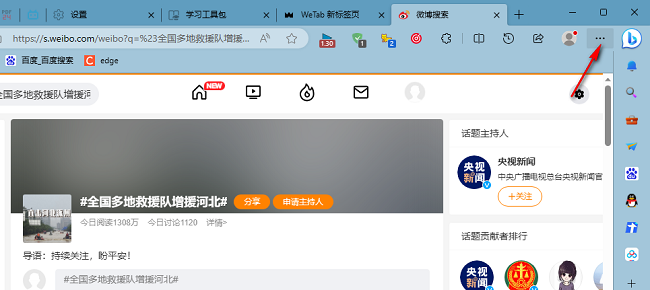
2 Kemudian klik "Lagi Alat" dalam senarai pilihan di bawah.
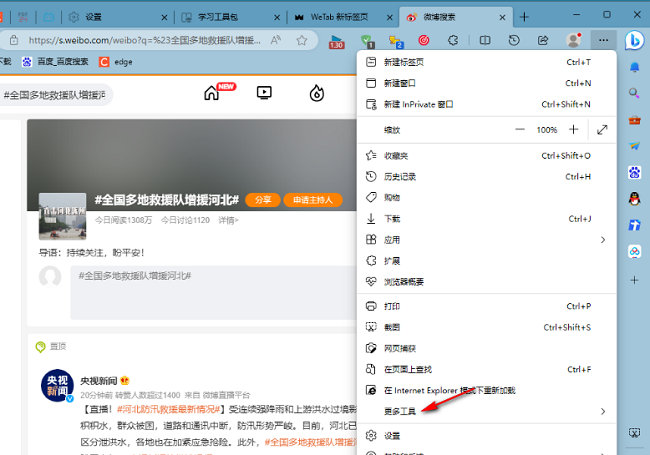
3 Kemudian klik pada "Pengurus Tugas Penyemak Imbas".
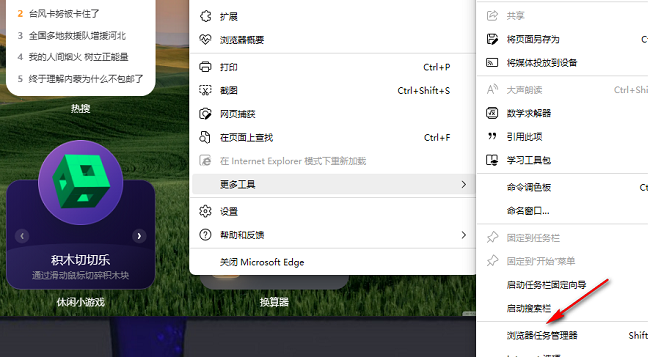
4 Dalam antara muka tetingkap yang terbuka, anda boleh menyemak saiz memori yang diduduki oleh setiap proses dalam Pelayar Dasou.
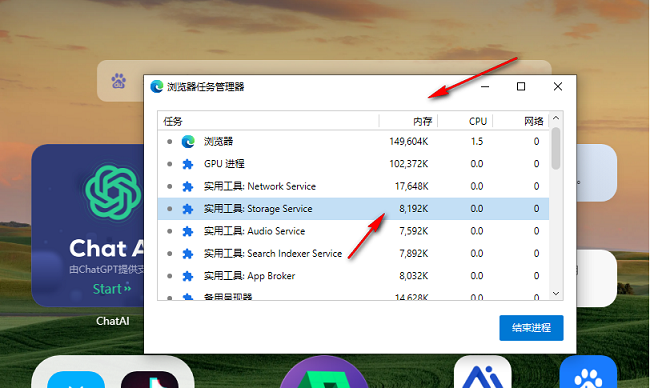
5 Jika anda ingin menutup proses, pilih sahaja proses dan klik "Tamatkan Proses" di sudut kanan bawah.
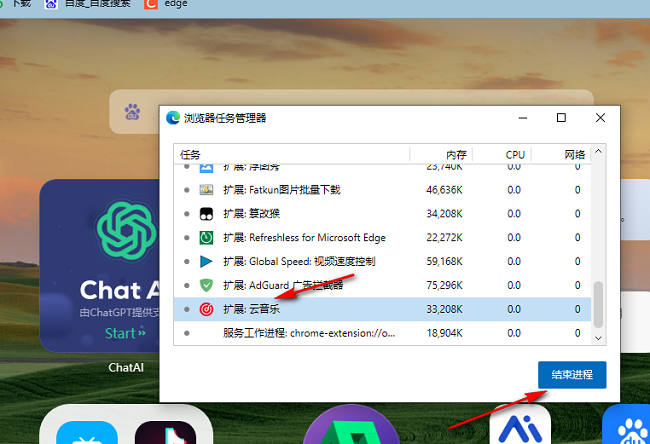
Atas ialah kandungan terperinci Bagaimana untuk menyemak penggunaan memori setiap tugas dalam pelayar Edge. Untuk maklumat lanjut, sila ikut artikel berkaitan lain di laman web China PHP!

Alat AI Hot

Undresser.AI Undress
Apl berkuasa AI untuk mencipta foto bogel yang realistik

AI Clothes Remover
Alat AI dalam talian untuk mengeluarkan pakaian daripada foto.

Undress AI Tool
Gambar buka pakaian secara percuma

Clothoff.io
Penyingkiran pakaian AI

AI Hentai Generator
Menjana ai hentai secara percuma.

Artikel Panas

Alat panas

Notepad++7.3.1
Editor kod yang mudah digunakan dan percuma

SublimeText3 versi Cina
Versi Cina, sangat mudah digunakan

Hantar Studio 13.0.1
Persekitaran pembangunan bersepadu PHP yang berkuasa

Dreamweaver CS6
Alat pembangunan web visual

SublimeText3 versi Mac
Perisian penyuntingan kod peringkat Tuhan (SublimeText3)

Topik panas
 1384
1384
 52
52
 Bagaimana untuk menetapkan skrin penuh dalam pelayar Edge Bagaimana untuk menetapkan skrin penuh dalam pelayar Edge
May 09, 2024 am 10:40 AM
Bagaimana untuk menetapkan skrin penuh dalam pelayar Edge Bagaimana untuk menetapkan skrin penuh dalam pelayar Edge
May 09, 2024 am 10:40 AM
1. Gunakan kekunci pintasan [Win+Shift+Enter]. 2. Selepas memasuki skrin penuh, klik F11 untuk keluar. Kaedah 2: 1. Masukkan pelayar dan klik tiga titik di sudut kanan atas. 2. Klik anak panah pembesaran di belakang zum. 3. Tekan F11 selepas memasuki skrin penuh untuk keluar.
 Cara menyediakan tutorial tetapan autofill microsoft edge autofill_microsoft edge
May 09, 2024 pm 01:22 PM
Cara menyediakan tutorial tetapan autofill microsoft edge autofill_microsoft edge
May 09, 2024 pm 01:22 PM
1. Mula-mula buka Microsoft Edge, klik butang […], dan kemudian klik butang pilihan [Tetapan]. 2. Kemudian klik butang [Kata Laluan dan Autolengkap]. 3. Langkah terakhir ialah kawasan tetapan auto-isi Microsoft Edge.
 Bagaimana untuk membolehkan kebenaran mikrofon dalam pelayar Edge Bagaimana untuk membolehkan kebenaran mikrofon
May 09, 2024 pm 04:40 PM
Bagaimana untuk membolehkan kebenaran mikrofon dalam pelayar Edge Bagaimana untuk membolehkan kebenaran mikrofon
May 09, 2024 pm 04:40 PM
1. Mula-mula, klik Mula, klik kanan dan pilih [Microsoft Edge]. 2. Kemudian, klik [Lagi] untuk membuka [Tetapan Apl]. 3. Seterusnya, cari dan masukkan [Kebenaran Aplikasi]. 4. Kemudian, cari [Mikrofon] dalam kebenaran di bawah. 5. Akhir sekali, hidupkan suis di belakang mikrofon.
 Bagaimana untuk menyimpan video web dalam pelayar tepi? Adalah disyorkan untuk menggunakan sambungan!
May 07, 2024 pm 02:58 PM
Bagaimana untuk menyimpan video web dalam pelayar tepi? Adalah disyorkan untuk menggunakan sambungan!
May 07, 2024 pm 02:58 PM
Bagaimana untuk menyimpan video web dalam pelayar tepi? Adalah disyorkan untuk menggunakan sambungan! Terdapat tutorial di Internet yang akan memperkenalkan pelbagai kaedah, tetapi mereka tidak begitu praktikal Menggunakan sambungan pelayar adalah yang paling mudah dan boleh menangani pelbagai situasi juga sangat mudah . Pasang pemalam penghidu video web untuk mendapatkan sumber video dalam talian. 1. Klik tiga titik di penjuru kanan sebelah atas pelayar tepi dan pilih sambungan. 2. Klik untuk mendapatkan sambungan dalam tetingkap kecil yang muncul. 3. Anda boleh mencari "muat turun video" dan akan terdapat banyak pemalam penghidu video yang berkaitan. Klik Dapatkan untuk memasang dan menambahnya. 4. Selepas menambah dan memasang, apabila pengguna menonton video dalam talian, fungsi menghidu plug-in ini akan bertindak balas.
 Apa yang perlu dilakukan jika tiada bunyi dalam pelayar Edge Apa yang perlu dilakukan jika tiada bunyi dalam pelayar Edge
May 09, 2024 pm 12:30 PM
Apa yang perlu dilakukan jika tiada bunyi dalam pelayar Edge Apa yang perlu dilakukan jika tiada bunyi dalam pelayar Edge
May 09, 2024 pm 12:30 PM
1. Mula-mula, klik kanan kelantangan di penjuru kanan sebelah bawah dan klik [Open Volume Mix]. 2. Kemudian, klik pembesar suara kecil di bawah pembesar suara untuk mematikannya. 3. Sekali lagi, klik pada pembesar suara kecil untuk membukanya, dan kemudian mulakan semula komputer. Penyelesaian 2: 1. Mula-mula, klik kanan kelantangan di sudut kanan bawah dan klik [Peranti Main Semula]. 2. Kemudian, klik kanan peranti dalam senarai dalam antara muka dan [Lumpuhkan] semua peranti. 3. Selepas itu, dayakan aplikasi satu persatu, klik [OK] untuk memulakan semula komputer.
 Cara menyempurnakan deepseek di dalam negara
Feb 19, 2025 pm 05:21 PM
Cara menyempurnakan deepseek di dalam negara
Feb 19, 2025 pm 05:21 PM
Penalaan setempat model kelas DeepSeek menghadapi cabaran sumber dan kepakaran pengkomputeran yang tidak mencukupi. Untuk menangani cabaran-cabaran ini, strategi berikut boleh diterima pakai: Kuantisasi model: Menukar parameter model ke dalam bilangan bulat ketepatan rendah, mengurangkan jejak memori. Gunakan model yang lebih kecil: Pilih model pretrained dengan parameter yang lebih kecil untuk penalaan halus tempatan yang lebih mudah. Pemilihan data dan pra-proses: Pilih data berkualiti tinggi dan lakukan pra-proses yang sesuai untuk mengelakkan kualiti data yang lemah yang mempengaruhi keberkesanan model. Latihan Batch: Untuk set data yang besar, beban data dalam kelompok untuk latihan untuk mengelakkan limpahan memori. Percepatan dengan GPU: Gunakan kad grafik bebas untuk mempercepatkan proses latihan dan memendekkan masa latihan.
 Apakah yang perlu saya lakukan jika pelayar Edge menunjukkan bahawa tapak tersebut tidak selamat?
May 09, 2024 am 11:07 AM
Apakah yang perlu saya lakukan jika pelayar Edge menunjukkan bahawa tapak tersebut tidak selamat?
May 09, 2024 am 11:07 AM
1. Mula-mula, buka pelayar Edge dan klik pada tiga titik di sudut kanan atas. 2. Kemudian, klik [Settings] dalam bar tugas. 3. Seterusnya, klik [Privasi dan Keselamatan] pada bar tugas kiri. 4. Akhir sekali, tarik ke bawah ke bahagian bawah dan matikan [Windows Defender Smart Screen].
 Dengan hanya $250, pengarah teknikal Hugging Face mengajar anda cara memperhalusi Llama 3
May 06, 2024 pm 03:52 PM
Dengan hanya $250, pengarah teknikal Hugging Face mengajar anda cara memperhalusi Llama 3
May 06, 2024 pm 03:52 PM
Model bahasa besar sumber terbuka yang biasa seperti Llama3 yang dilancarkan oleh model Meta, Mistral dan Mixtral yang dilancarkan oleh MistralAI, dan Jamba yang dilancarkan oleh AI21 Lab telah menjadi pesaing OpenAI. Dalam kebanyakan kes, pengguna perlu memperhalusi model sumber terbuka ini berdasarkan data mereka sendiri untuk melancarkan potensi model sepenuhnya. Tidak sukar untuk memperhalusi model bahasa besar (seperti Mistral) berbanding model kecil menggunakan Q-Learning pada GPU tunggal, tetapi penalaan halus yang cekap bagi model besar seperti Llama370b atau Mixtral kekal sebagai cabaran sehingga kini . Oleh itu, Philipp Sch, pengarah teknikal HuggingFace



